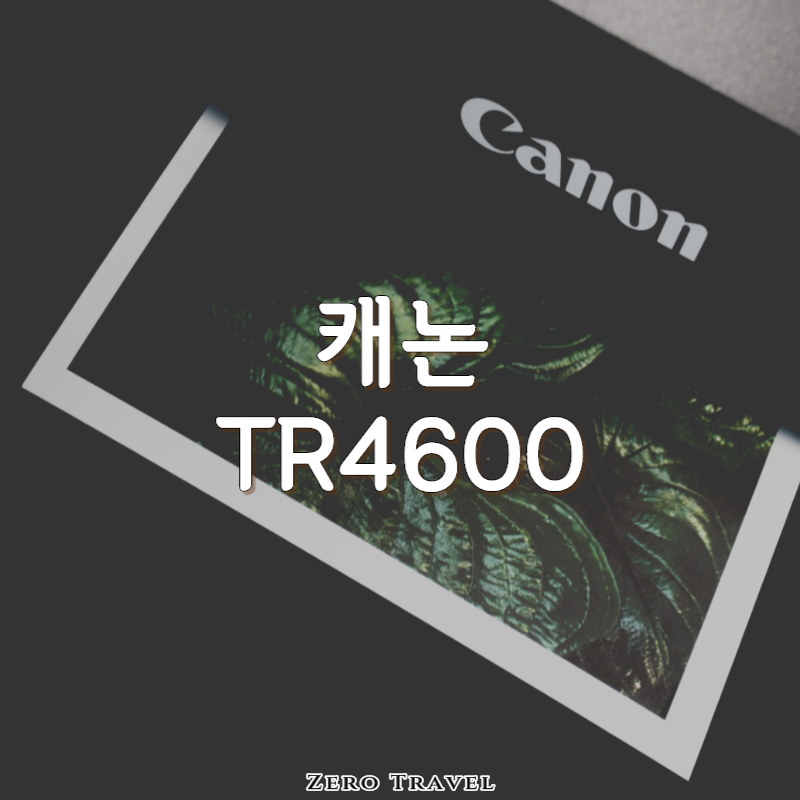
안녕하세요. 제로입니다. :)
오늘은 올해 큰맘 먹고(?) 구매한 캐논사의
프린트 리뷰를 해보려고 합니다.
제가 프린트를 살 때 고려했던 부분과
구매한 프린트기의 장/단점을 알아보도록 하겠습니다.
프린터기? 복합기?
사실 프린트기도 옛날 같지 않게 다양한 기능이 있잖아요?
인쇄
인쇄 + 스캔
인쇄 + 복사
인쇄 + 복사 + 스캔
인쇄 + 복사 + 스캔 + 팩스
등등...필요에 따라 인쇄만 잘 되는 모델이 필요할 수도 있지만
저는 다양한 기능이 필요했기 때문에
복합기를 선택하였습니다.
복합기 살 때 꼭 있었으면 했던 기능?
아무래도 복합기 종류도 너~무 많고
그 기능도 다양해서
저는 제가 꼭 필요한 기능을 우선으로 두고
조건이 충족되지 않으면 탈락시키는 방법으로 골랐습니다.
1) 와이파이 연결
2) 흑백 프린트
3) 복사 및 스캔
4) 에어프린트 가능 (아이폰과 맥북 사용자)
+
있으면 좋은 기능 : 양면 프린트, 컬러 프린트
그리고 이 조건에 맞는 복합기를 찾았는데요.
바로.. 캐논 TR4695

깔끔한 화이트 톤의 캐논 복합기

스캔할 때 자동 문서 급지대가 있어 위를 열어 용지를 넣고 스캔 가능

스캔과 복사가 가능

용지 카트리지
구성품
흑백과 컬러 잉크
전원 선
USB 연결선
인터넷 연결선
이렇게 4개가 기본 구성품에 포함되어 있습니다.
아무래도 팩스 기능이 있기 때문에 전화기랑 연결하는 선이 함께 온 것 같은 데,
저 같은 경우는 팩스 기능도 안 쓰고(사실 집 전화가 없어서 못 쓰는 게 맞습니다. ^^;) 복합기와 노트북을 계속 연결해 두지 않을 것이기 때문에 전원 선 말고는 쓸 일이 없을 것 같아요.

장치 연결 방법
함께 들어있는 사용 설명서를 보고 따라 하면 크게 힘들지 않게 설치할 수 있습니다.
1. 오렌지색 테이프 제거
새로 받은 프린트기에 붙어있는 테이프를 다 제거합니다.
앞면 커버 안쪽에 용지 출력 트레이 안에도 있으니
꼼꼼하게 제거해 주세요.
2. 전원 코드 연결 후 프린터 켜기
프린터의 뒤 쪽에 전원 코드를 연결한 후
전원(ON)을 눌러 프린터를 켜줍니다.
3. 프린터 화면 설정(1)
프린터 화면에 Language selection 이 뜨는데
여기서 사용 언어를 선택한 후(좌/우 버튼을 사용)
OK 버튼을 누름

4. 프린터 화면 설정(2)
국가 또는 지역(Country and region)을 선택 후
OK 버튼 누름
5. 앞면 커버 및 용지 출력 트레이와 커버를 열어 잉크를 넣음
커버를 열면 자동으로 잉크 카트리지가 가운데로 정렬되기 때문에
거기에 있는 잠금 레버를 내려 잉크를 넣으면 됩니다.
넣으실 때 오렌지색 테이프를 제거해서 넣어셔야 해요!
간편하게 프린트를 사용하기 위한 어플
스캔이나 인쇄가 잘 안 된다면... 아래 앱만 깔면 다 해결되니 걱정 끝!

요 앱을 실행하면 바로 복합기 검색창이 뜹니다.
그리고 아래 표시한 메뉴의 연결 버튼을 꾹 3초 이상 누르면
복합기 화면에 PC나 사용 기기에서 연결을 확인하라는 메시지가 뜹니다.

누른 후에 바로 어플을 확인해 보면 내 프린터가 검색이 되고요.
만약 검색이 안되면
프린트랑 앱을 모두 종료시킨 후
동시에 다시 키면
바로 앱에서 연결이 되니 참고 부탁드려요.
동일하게 앱에서 와이파이 연결도 가능합니다.
스캔하는 법
캐논 앱에서 스캔하여 바로 PDF 나 JPG로 저장해서 공유할 수 있는 게 신세계!!
지금까지 제일 유용하게 쓰고 있는 기능입니다.
스캔할 문서를 올려두고 앱에서 아래 스캔 버튼을 누르면 끝.

문서는 내가 원하는 파일(PDF 또는 JPG)로 공유한 후
핸드폰에 저장하지 않고 바로 삭제할 수 있습니다.
용량도 차지하지 않고 메일이나 카카오톡으로
바로 공유할 수 있어서 정말 편한 기능.
옛날 복합기처럼 컴퓨터에 스캔 프로그램을 깔지 않아서
정말 좋은 거 같아요.
단점
현재 반 년 정도 프린트를 사용하고 있는데요.처음 느꼈던 단점은 '은근히 큰 크기' 정도였습니다.
그런데 막상 계속 사용하다 보니 크기보다는
잉크가 다는 속도가 너무 빠른 게 단점인 것 같아요.
제가 프린트를 많이 하는 편이 아닙니다.
지금 거의 50장? 정도 인쇄했는데
(다이소에서 100매짜리 A4용지가 반 정도 남아있음)
처음 살 때 같이 온 검정 잉크를 다 쓰고
벌써 하나 더 리필했습니다.
당황스럽습니다...
인쇄 양이 좀 많으신 분들은 고민을 좀 해보시면 좋을 것 같아요.
'리뷰의 모든것' 카테고리의 다른 글
| 데이식스 앵콜콘서트 일정 및 예매일, 콘서트 유경험자의 예매팁까지! (0) | 2025.04.06 |
|---|---|
| 구글 애드센스 억울한 30일 계정 정지…원인 및 해결? (0) | 2025.03.29 |
| 브리타 정수기 마렐라XL 사용 5년 후 본체 교환, 필터 교체주기? 검정 입자? (0) | 2025.02.17 |
| 차홍룸 용산, 머리 망하고 다시 재시술로 AS받은 후기 (2) | 2022.09.19 |
| 소니 WH-1000XM4 헤드폰 6개월 사용기 (0) | 2022.08.28 |